- ディズニープラスはどんな支払い方法が可能?
- クレカなしでも登録できる?
- 一番お得な支払い方法は?
ディズニープラスにはいくつか登録方法があって、登録方法によって選べる支払い方法が異なります。
 ペペ
ペペ適当に選ぶと損するかも……
そこでこの記事では、ディズニープラスの登録方法ごとの支払い方法について徹底的に解説していきます。
まずはおすすめ方法を紹介します。
- 支払い方法は「クレジットカード」
- 登録方法は「公式サイト経由」
迷ったらこの方法で登録するのが簡単でお得なので、さっそく試してみてくださいね!



クレカは持ってないんですけど……
もちろんクレジットカード以外で登録する方法も紹介していきます。
クレカでサクッと登録いしたい方はこちらからどうぞ。
\年額プランは実質2か月無料でお得/
いまなら月額1,140円で見放題
ディズニープラスの評判を知りたい方は…
ディズニープラスの評判・口コミ【100人にアンケートした結果】
ディズニープラスの支払い方法は7種類


ディズニープラスの支払い方法は7種類あります。
支払い方法によって登録方法も違うので、一覧表にまとめました。



支払い方法を選ぶと、個別の解説にジャンプします!
| 支払い方法 | 登録方法 | おすすめ度 |
|---|---|---|
| クレジットカード | 公式サイト経由 ドコモ経由 | おすすめ |
| デビットカード | 公式サイト経由 ドコモ経由 | おすすめ |
| PayPal(ペイパル) | 公式サイト経由 | 普通 |
| ドコモ払い | ドコモ経由 | 普通 |
| iTunes Store決済 | iOSアプリ経由 | イマイチ |
| Google Playストア決済 | Androidアプリ経由 | イマイチ |
| Amazonアプリ課金 | Amazonアプリ経由 | イマイチ |



登録方法が多くてややこしい……
基本的にはクレジットカード・デビットカードで「公式ページ経由」で登録するのがおすすめです。
PayPal(ペイパル)でも問題ないですが、クレジットカードよりも少し手間が多いです。
ドコモ払いは、ディズニープラス以外にdアカウントを作成する必要があったり、登録・変更・解約が面倒です。
iTunes, Google, Amazonで決済する場合は、月額料金が高く、登録が面倒なのでおすすめできません。



それぞれの支払い方法について解説していきます!
支払い方法①:クレジットカード


一番簡単で利用者が多い決済方法がクレジットカード。
支払い方法の登録画面でクレジットカード情報を入力すれば登録できます。
利用できるクレカはこちら。
- JCB
- Visa
- Mastercard
- American Express
- Diners Club
クレジットカード情報を入力すればすぐにディズニープラス利用開始できます。
登録方法は「公式ページ経由」と「ドコモ経由」がありますが、登録方法がカンタンな公式ページ経由で登録しましょう。
また、クレジットカード自体のポイントがもらえるのも地味ですがお得なポイントですね。
クレジットカードを持っていない学生さんだと登録できないので、別の方法で登録しましょう。



クレジットカードを持っているなら一番おすすめ!
\クレジットカードで登録はこちら/
いまなら月額1,140円で見放題
支払い方法②:デビットカード


ディズニープラスはデビットカードでも支払い登録できます。
方法はクレジットカードと同じで、登録画面からカード情報を入力すればOK。
クレジットカードは持っていないけどデビットカードは持っている!という方にはおすすめの方法です。
クレカと同様にデビットカードを持っていないと利用できません。
また、ブランドによっては利用できない可能性があるので、実際に登録して試してみてください。



デビットカードを持っているならおすすめ!
\デビットカードで登録はこちら/
いまなら月額1,140円で見放題
支払い方法③:PayPal(ペイパル)


| 登録方法 | ・公式ページ |
| メリット | ・クレカ不要 ・銀行口座も利用できる |
| デメリット | ・PayPalの登録が必要 |
公式ページ経由ならPayPal(ペイパル)で決済することもできます。
PayPalとはオンライン決済サービスで、クレカやデビットカードや銀行口座を登録しておくと、そこから支払いができるようになります。
PayPalで使える支払い方法は下記の通り。
| クレジットカード | VISA マスターカード JCB American Express DISCOVER NETWORK |
| デビットカード | 国際ブランドが付いたデビットカード(VISAデビットなど) |
| 銀行口座 | みずほ銀行 三井住友銀行 三菱UFJ銀行 ゆうちょ銀行 りそな銀行 埼玉りそな銀行 |
ディズニープラスの支払い方法として銀行口座を利用できるのはPayPalだけ。
クレジットカードを持っていない方には嬉しいです。
ディズニープラス公式ページにログインして登録を進めればPayPalを選択できます。まだPayPalアカウントを持っていない人も無料で新規作成できるので安心してください。
PayPalを利用したことがない方はPayPalの登録が必要です。
とはいえ、ディズニープラス公式ページにログインして登録を進め、ついでにPayPalの登録もできるのでそこまで面倒ではないです。



クレジットカード・デビットカード以外で登録したいなら一番おすすめ
\PayPal(ペイパル)で登録はこちら/
いまなら月額1,140円で見放題
支払い方法④:ドコモ払い(携帯キャリア決済)


| 登録方法 | ・ドコモ経由 |
| メリット | ・クレカ不要 ・ドコモユーザーなら簡単 |
| デメリット | ・dアカウント作成が面倒 ・契約変更が面倒 |
ドコモ経由なら携帯キャリア決済(ドコモ払い)を支払い方法として選べます。
登録時にドコモのdアカウントにログインして、ドコモ払いを選択すればOK
支払いは月々の携帯料金と一緒に請求されます。
ドコモ経由で登録するにはdアカウントが必須。すでにdアカウントを持っていればログインするだけで良いのでとっても簡単です。
携帯料金と一緒に請求されるのでクレジットカードを持っていなくてもいいのも嬉しいです。
dアカウントを持っていない方は、新たにアカウントを作成して支払い方法を設定して…と割と面倒。
しかもディズニープラスのプラン変更や解約をするときにもわざわざdアカウントにログインが必要なのも地味に大変です。



クレカなし&dアカウントをすでに持っているならおすすめです
\ドコモ払いで登録はこちら/
いまなら月額1,140円で見放題
支払い方法⑤:iTunes Store決済(iTunesカード)


| 登録方法 | ・iOSアプリ経由 |
| メリット | ・iTunesカードで支払える |
| デメリット | ・月額1,000円(税込)で高い ・iTunesカードを購入する必要がある |
iphoneの方はiOSアプリのディズニープラスをダウンロードして、アプリ内で登録することもできます。
その場合はiTunes Store決済になります。iTunes Storeに下記の支払い方法を登録しておく必要があります。
- クレジットカード
- デビットカード
- キャリア決済
- iTunesカード
コンビニなどで購入したiTunesカードを使用できるので、クレカなしでも登録できます。
iOSアプリから登録する場合はappleへの手数料が追加されるため、月額1,000円(本来1,140円)になります。
小さな差ですが、あえてiTunesカードで登録する必要はないですね。



どうしてもiTunesカードを使用したい方以外にはおすすめできないです
支払い方法⑥:Google Playストア決済


| 登録方法 | ・Androidアプリ経由 |
| メリット | ・Google Playギフトカードで支払える |
| デメリット | ・アプリからの登録は面倒 |
Androidの方はAndroidアプリのディズニープラスをダウンロードして、アプリ内で登録することもできます。
その場合はGoogle Playストア決済になります。Google Playストアに下記の支払い方法を登録しておく必要があります。
- クレジットカード
- デビットカード
- キャリア決済
- PayPal
- Google Playギフトカード
コンビニなどで購入したGoogle Playカードを使用できるので、クレカなしでも登録できます。
これまで紹介したディズニープラス公式ページからの登録と比べて、アプリからだと登録・変更・解約が面倒です。



どうしてもGoogle Playギフトカードを使用したい方以外にはおすすめできません
支払い方法⑦:Amazonアプリ内課金
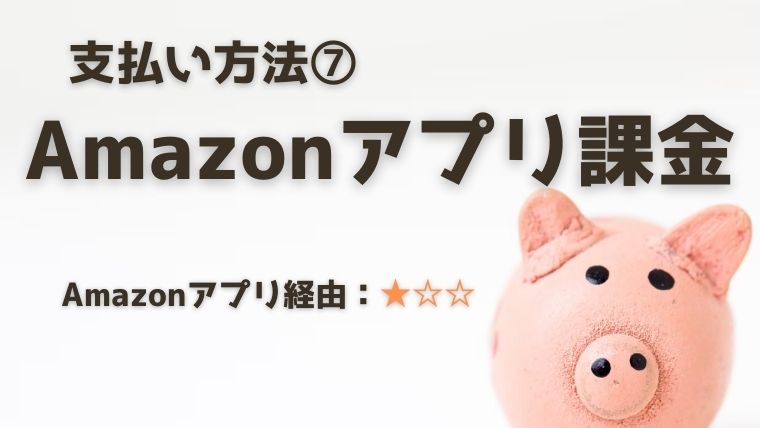
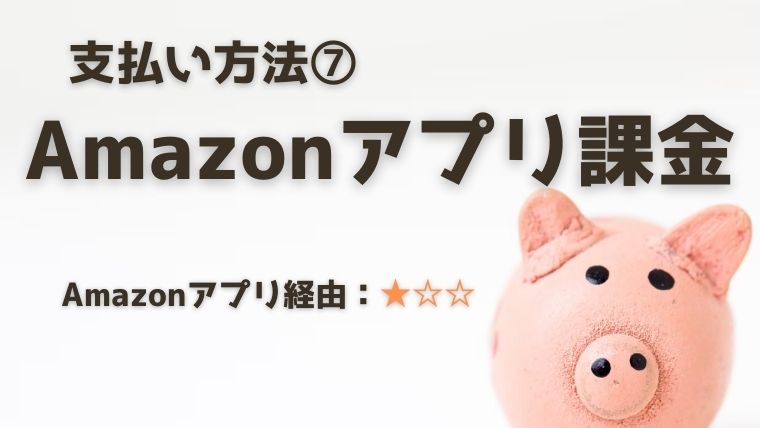
| 登録方法 | ・Amazonアプリ経由 |
| メリット | ・Fire TV Stickから登録可能 |
| デメリット | ・操作性が悪い ・Fire TV Stickからしか登録できない |
Fire TV StickやFireタブレットから登録する場合は、Amazonアプリ内課金で支払いが可能です。
テレビにつないでいるFire TV Stickから登録でき、Amazonアカウントに登録した支払い情報を利用できるので、Amazonユーザーには便利。
Fire TV Stickから登録するには、専用のリモコンを操作する必要があります。
正直このリモコンでメールアドレスやカード情報を入力するのは非常に大変。
今後、契約情報の変更や解約するにもFire TV Stickしか使えないのはかなり不便です。
できればパソコンやスマホから、ディズニープラス公式ページ経由で登録することをおすすめします。



パソコンやスマホがなく、Fire TV Stickから登録したい方におすすめです
ディズニープラスで利用できない支払い方法


ここまでディズニープラスの支払い方法を紹介してきました。
逆に利用できない方法を簡単に紹介します。
①:プリペイドカード
基本的にプリペイドカードは利用できません。
iTunesカードやGoogle Playカードは、例外的にアプリから利用できますが、上述したように月額料金が高いなどのデメリットがあります。
ディズニープラスはプリペイドカードの販売を開始しました。
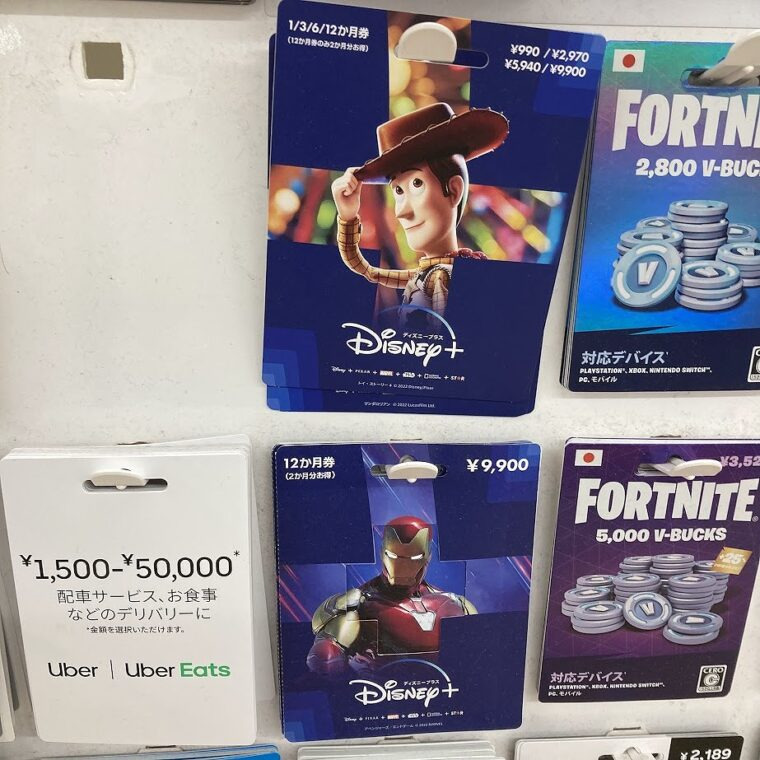
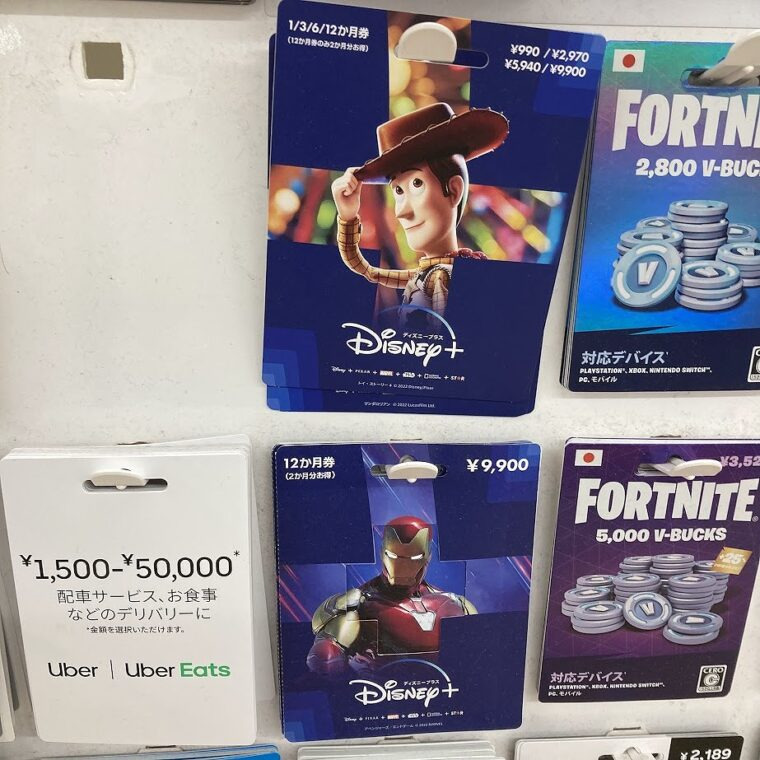
ディズニープラスのプリペイドカードについて解説をご覧ください。
②:銀行引き落とし
銀行口座から引き落としはできません。
PayPalに銀行口座を登録すれば可能なので、銀行口座から支払いたい方はPayPalを使って支払い登録しましょう。
③:現金
現金支払いはできません。
現金支払いや、振込などの方法ではディズニープラスを利用できません。
ディズニープラスの登録方法!支払い方法を決めたら登録しましょう


支払い方法が決まったら、さっそくディズニープラスに登録しましょう。
登録画面に移行します。
- メールアドレス
- パスワード
- 支払い情報
以上の3つを記入すればOKです。
これで登録完了です。
登録は簡単なので、5分あれば完了します。
プランは2種類あり、それぞれ月額・年額が選べます。
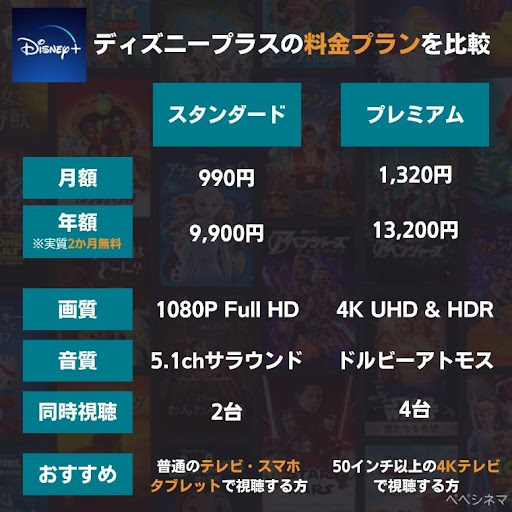
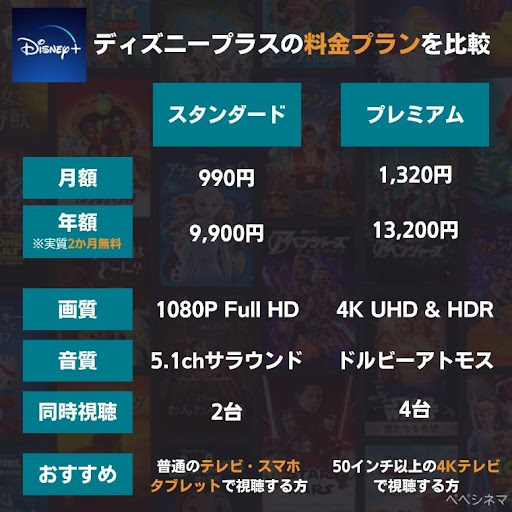
4Kテレビで視聴するならプレミアム、それ以外ならスタンダードを選べばOKです。
年額プランは実質2か月無料ですが、1年分の料金を先払いする必要がありあます。長く利用するつもりなら年額プランの方がお得です。
途中でプラン変更できるので、迷ったら月額プランにしておいた方が安心です。
\年額プランは1,980円分お得/
いまなら月額1,140円で見放題
登録方法については、下記の記事で画像付きで詳しく紹介しています。
ディズニープラスの支払い方法を変更する方法


ディズニープラスの支払い方法は、あとから変更することが可能です。
自分が登録した方法によって変更方法が異なるので、「公式サイト経由」「ドコモ経由」で登録した際の変更方法を紹介します。
公式サイトで支払い方法を変更する
- ディズニープラス公式ページにアクセス
- ログイン
- 「アカウント」を選択
- サブスクリプションの「Disney+(月額)」を選択
- お支払い方法を変更
- 変更したい内容を登録
公式サイトから変更するのはとっても簡単。
普段利用している公式ページにログインして、アカウント情報を変更すればOKです。
ちなみにアプリからも同様に変更できます。
ドコモ経由で支払い方法を変更する
- My docomoにアクセス
- dアカウントにログイン
- 「契約内容」を選択
- 「支払い方法の変更」を選択
- 「クレジットカード番号の変更」を選択
- 必要事項を記入
ドコモ経由で登録した場合は、My docomoにログインして変更する必要があります。
上記のような方法で基本的には変更可能ですが、ドコモ回線の利用有無や、他のドコモ関連のサービスの使用状況によってはうまく変更できないことがあります。
僕も以前はドコモ経由で登録していたのですが、とにかく変更・解約が面倒です。
これから登録するならディズニープラス公式ページから登録することをおすすめします。
ディズニープラスの支払い方法についてよくある質問


ディズニープラスの支払いについてよくある質問をまとめました。
登録する前に気になるポイントをチェックしておいてくださいね。
- ディズニープラスはクレジットカードなしでも利用できる?
-
クレカなしでも利用できます。
これまで紹介しきてきたように、PayPal・デビットカード・ドコモ払いなどを支払い方法として設定可能です。
学生さんや、クレジットカードを使いたくない方にも安心ですね。
- どの支払い方法がおすすめ?
-
クレジットカードが一番おすすめです。
ディズニープラスを利用する際に一番カンタンな方法は「公式ページ経由で登録して、支払方法をクレジットカードにする」です。
複雑な登録方法が不要なので、僕もこの方法で利用しています。
迷ったらディズニープラス公式ページから登録しておけば間違いありません。
- ディズニープラスの請求日・支払日は?
-
登録方法によって異なります。
- 公式ページ経由:登録日と同日
- ドコモ経由:毎月1日
- アプリ経由:登録日と同日
公式ページ経由とアプリ経由は、登録日と同じ日が毎月の請求・支払日になります。
例えば1月10日に登録した場合、次の請求日は2月10日、次は3月10日に月額料金が請求されます。
ドコモ経由の場合は、毎月1日が請求・支払日になります。
例えば1月10日に登録した場合、次の請求日は2月1日、次は3月1日です。
登録した月は10~31日しか利用していないので、日割り計算して請求されます。
解約月はどちらの場合も日割り計算されます。
結論、いつディズニープラスに登録・解約しても損することはありません。
- ディズニープラスの料金プランはどれがおすすめ?
-
安く利用するなら年額プランがお得。
ディズニープラスには月額プランと年間プランがあります。
プラン名 スタンダード プレミアム 月額料金(税込) 月額:1,140円 月額:1,320円 年額料金(税込)
実質2か月無料年額:11,400円
(1,980円お得)年額:13,200円
(2,640円お得)年額プランは月額料金よりも実質2か月分お得です。
しかし年額プランが利用できるのはディズニープラス公式ページ経由で登録した方だけなので注意が必要です。
まとめ:ディズニープラスは自分にあった支払い方法を選べる


| 支払い方法 | 登録方法 | おすすめ度 |
|---|---|---|
| クレジットカード | 公式サイト経由 ドコモ経由 | おすすめ |
| デビットカード | 公式サイト経由 ドコモ経由 | おすすめ |
| PayPal(ペイパル) | 公式サイト経由 | 普通 |
| ドコモ払い | ドコモ経由 | 普通 |
| iTunes Store決済 | iOSアプリ経由 | イマイチ |
| Google Playストア決済 | Androidアプリ経由 | イマイチ |
| Amazonアプリ課金 | Amazonアプリ経由 | イマイチ |
ディズニープラスを利用するならクレジットカードが一番カンタンです。
しかしクレカなしでも利用できるので、自分にあった支払い方法を選んで利用してください。
ディズニープラスは、ディズニー、マーベル、スター・ウォーズ関連はもちろん、人気の映画・ドラマ・アニメが月額1,140円で見放題!
さっそく登録してお楽しみください!
\クレジットカードで登録はこちら/
いまなら月額1,140円で見放題